Como configurar el apilamiento del DGS-3120
En este documento se desea lograr el apilamiento de varias unidades de switches, tenga en cuenta que el maximo de unidades que se pueden apilar son 6 equipos de la misma familia y el switch dispone de dos puertos para stacking lo que le permitiría usar una topología de apilamiento en anillo.
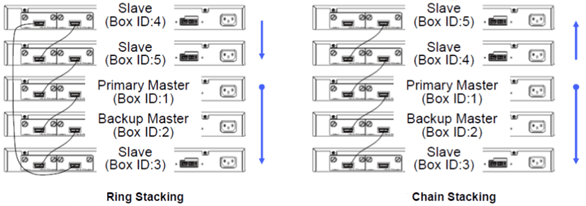
Una topología de apilación en cadena permite un máximo de ancho de banda de stacking de hasta 20Gbps mientras que cerrando el anillo puede llegar hasta un máximo ancho de banda de stacking de 40Gbps.
Stacking:
Paso 1 – Ingrese en la configuración del Switch mediante su navegador introduciendo la direccion IP del switch, por defecto la dirección IP del DGS-3120 es 10.90.90.90 por lo que tendrá que introducir http://10.90.90.90
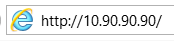
La contraseña por defecto es:
User: admin
Password: admin
Paso 2 – Una vez dentro de la configuración del switch ingrese en:
System Configuration > Stacking > Stacking Mode Settings
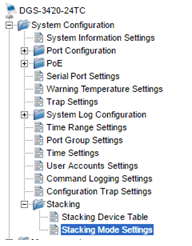
Paso 3 – Dentro de la opción “Stacking Mode Settings” active el “Stacking Mode” colocando la opción en “Enabled” y picando en Apply.
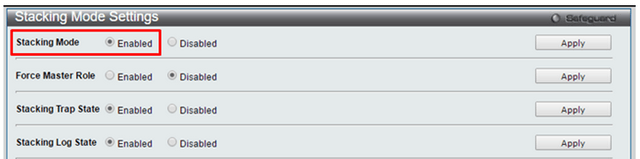
• Una vez aplicada la configuración pique en la opción “Save” en el menú superior
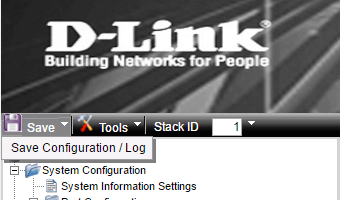
Save Configuration /Log
Marque en Type la opción "ALL" y pique en "Apply" para guardar los cambios.

Paso 4 – Active el Stacking en cada uno de los switches, los equipos se asignarán de forma automática un id y el rol de “Master”, si desea forzar el estado de “Master” a un switch en particular marque solo en ese equipo la opción de "Force master role" y si también lo desea indique un stack ID distinto para cada unidad, la prioridad más baja no cambiará el ID solo indicará el orden en que se realizará el rol de master si se quitará el master.
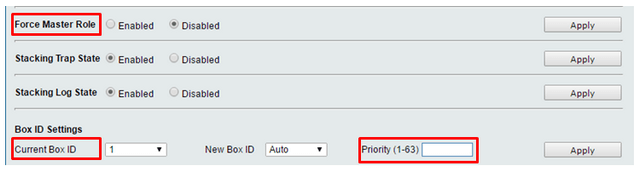
Recuerde una vez modificada la configuración guardar desde el menú superior como se ha indicado anteriormente.
Save Configuration /Log
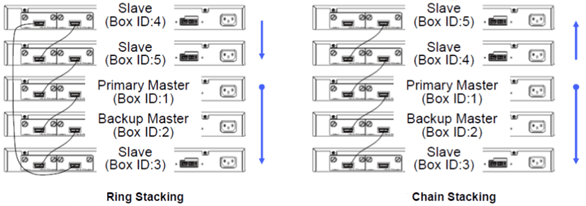
Una topología de apilación en cadena permite un máximo de ancho de banda de stacking de hasta 20Gbps mientras que cerrando el anillo puede llegar hasta un máximo ancho de banda de stacking de 40Gbps.
Stacking:
Paso 1 – Ingrese en la configuración del Switch mediante su navegador introduciendo la direccion IP del switch, por defecto la dirección IP del DGS-3120 es 10.90.90.90 por lo que tendrá que introducir http://10.90.90.90
La contraseña por defecto es:
User: admin
Password: admin
Paso 2 – Una vez dentro de la configuración del switch ingrese en:
System Configuration > Stacking > Stacking Mode Settings
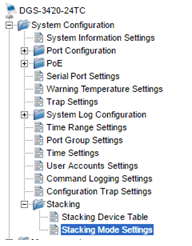
Paso 3 – Dentro de la opción “Stacking Mode Settings” active el “Stacking Mode” colocando la opción en “Enabled” y picando en Apply.
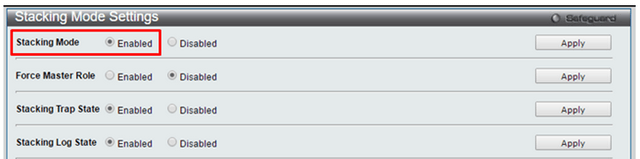
• Una vez aplicada la configuración pique en la opción “Save” en el menú superior
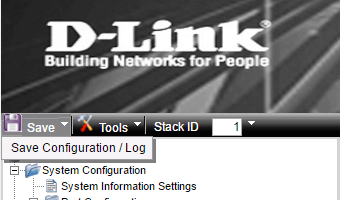
Save Configuration /Log
Marque en Type la opción "ALL" y pique en "Apply" para guardar los cambios.

Paso 4 – Active el Stacking en cada uno de los switches, los equipos se asignarán de forma automática un id y el rol de “Master”, si desea forzar el estado de “Master” a un switch en particular marque solo en ese equipo la opción de "Force master role" y si también lo desea indique un stack ID distinto para cada unidad, la prioridad más baja no cambiará el ID solo indicará el orden en que se realizará el rol de master si se quitará el master.
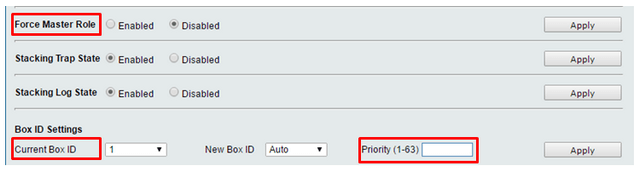
Recuerde una vez modificada la configuración guardar desde el menú superior como se ha indicado anteriormente.
Save Configuration /Log
Otros usuarios también consultaron:
- ¿Por qué no funciona el stack de mi DGS-3120? Ver respuesta